
Efter at have købt Skype af Microsoft, er alle Skype-konti automatisk bundet til Microsoft-konti. Ikke alle brugere suite sådan en tilstand, og de søger en måde at løsne en konto fra den anden. Lad os finde ud af det, hvis det er muligt at gøre dette, og på hvilke måder.
Er det muligt at løsne Skype fra Microsoft-konto
Til dato mangler muligheden for at skalere Skype-kontoen fra Microsoft-kontoen - den side, som den tidligere var muligt for at gøre, er mere utilgængelig. Den eneste, men ikke altid implementeret af løsningen er at ændre pseudonymet (e-mail, ikke login), der bruges til autorisation. Sandt nok er det kun, hvis Microsoft-konto ikke er relateret til Microsoft Office-pakkeprogrammet, Xbox-kontoen og selvfølgelig Windows-operativsystemet, det vil sige aktiveringsnøglen, er bundet til kirtlen (digital licens eller hardwareid) eller en anden konto.
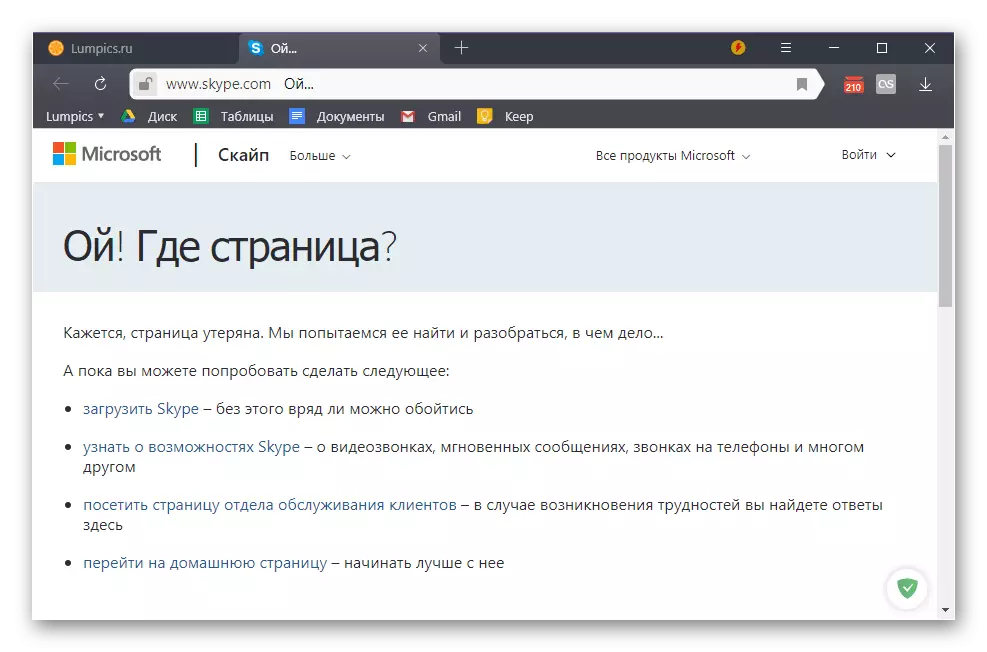
Læs også: Hvad er en digital licens vinduer
Hvis dine Skype og Microsoft-konti svarer til ovenstående krav, er det uafhængige, ændrer de data, der bruges til at komme ind, vil ikke være meget arbejde. Om hvordan dette er gjort, fortalte vi i en separat artikel på vores hjemmeside med hende og anbefale at gøre sig bekendt med.
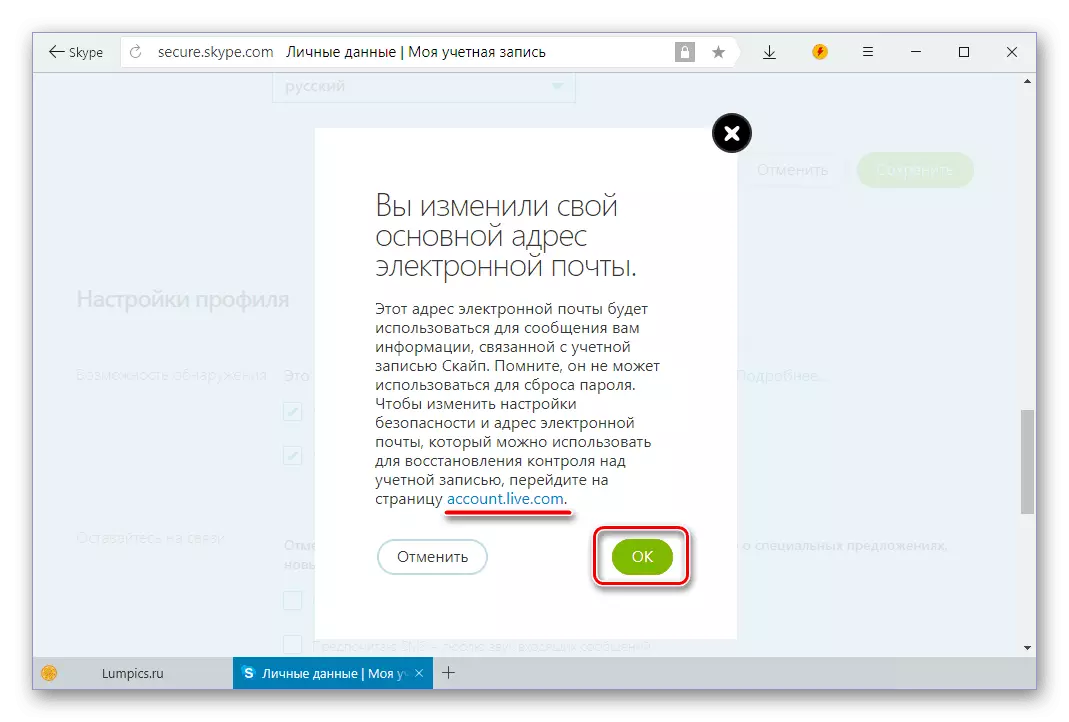
Læs mere: Ændring af login til Skype
Konto afskedigelsesprocedure, der drives til dette punkt
Overvej, hvad der skal gøres for at løsne Skype-kontoen fra Microsoft-kontoen, når denne funktion er tilgængelig igen.
Det er nødvendigt straks at sige, at evnen til at forstyrre den samme konto fra den anden, kun leveres via webgrænsefladen på Skype. Det er umuligt at udføre gennem Skype-programmet. Du må derfor åbne enhver browser og gå til Skype.com.
På siden, der åbnes, skal du klikke på påskriften "Log ind", som er placeret i øverste højre hjørne af siden. Drop-down-listen åbnes, hvor du vil vælge "Min konto" -genstand.
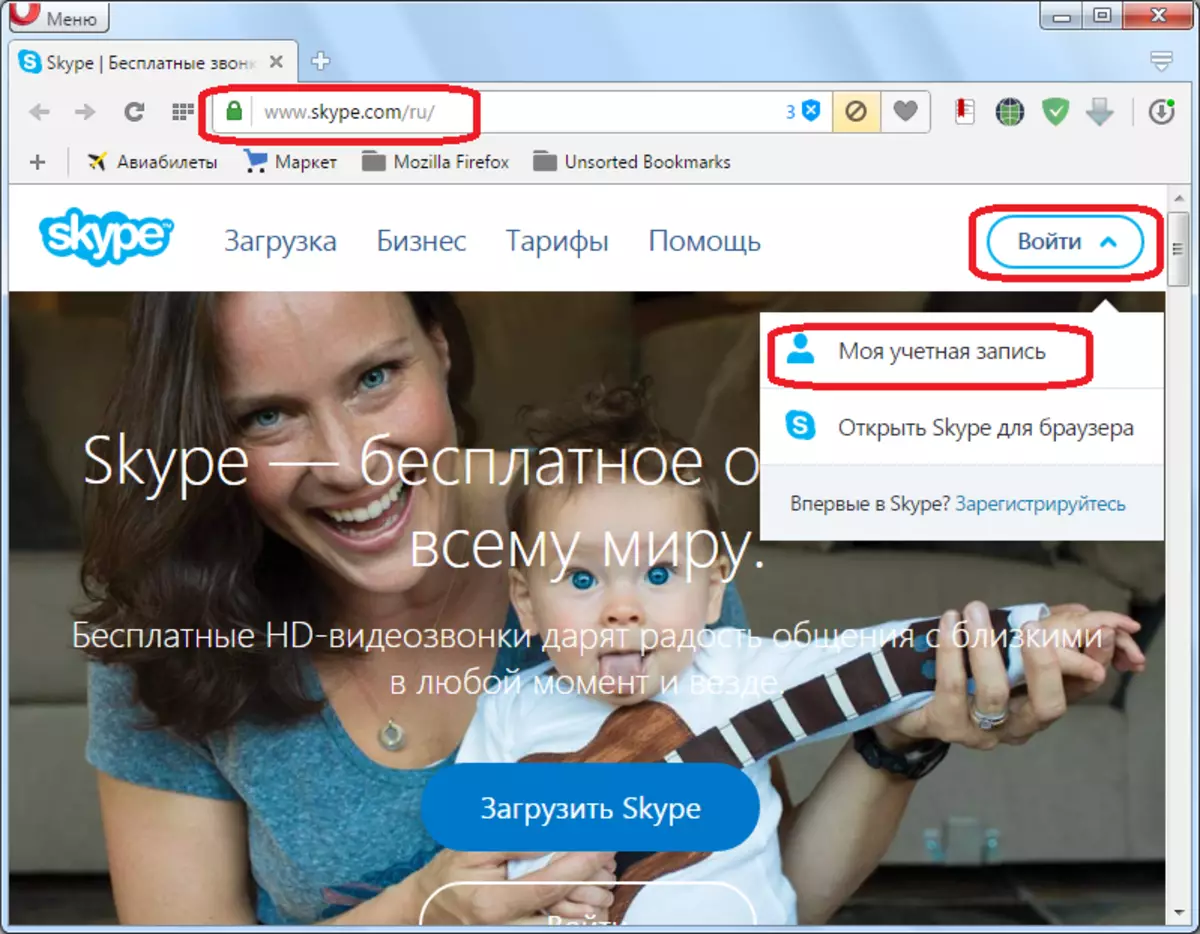
Dernæst begynder godkendelsesproceduren i Skype. På den næste side, hvor vi går, skal du indtaste et login (mobilnummer, e-mail-adresse) på din konto i Skype. Når du har indtastet dataene, skal du klikke på knappen "Næste".

På den næste side skal du indtaste et kodeord fra din konto på Skype, og klikke på knappen "Login".
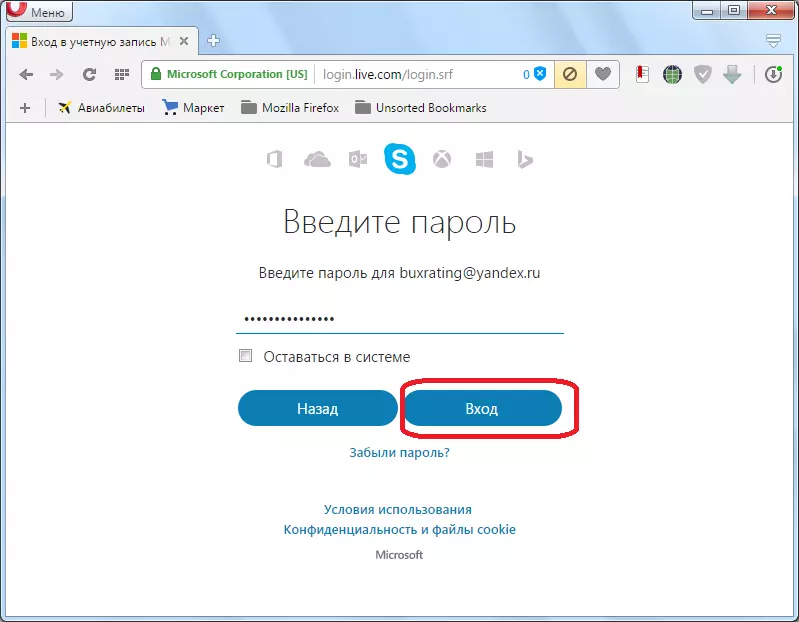
Log ind på Skype-kontoen.
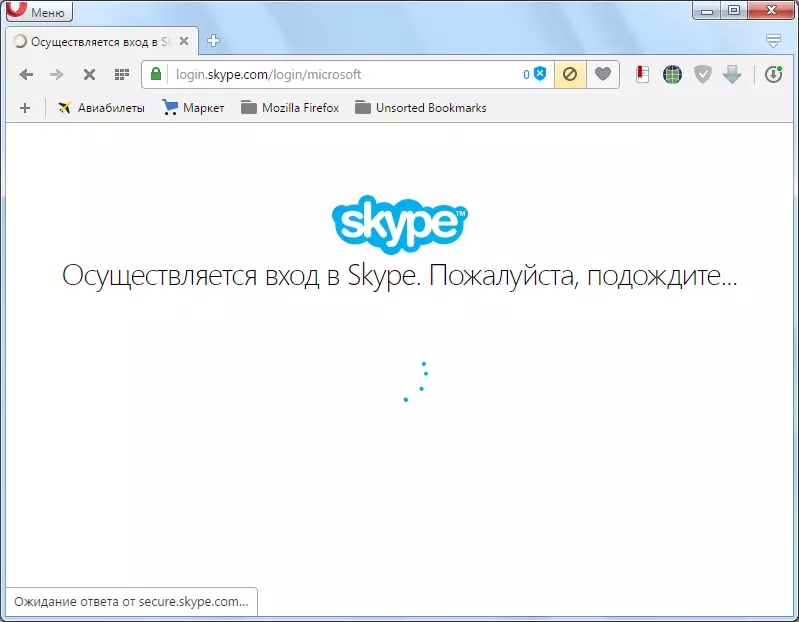
Umiddelbart kan en side med yderligere forslag åbnes, f.eks. F.eks. Beliggende nedenfor. Men da vi først og fremmest er interesseret i proceduren for at forstyrre en konto fra den anden, så klik blot på knappen "Gå til kontoen".
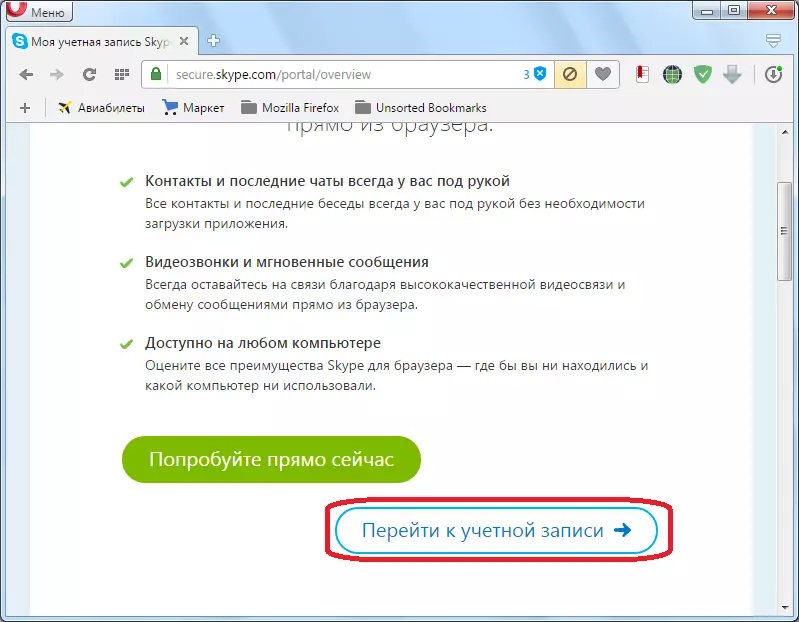
Derefter åbnes siden med dine konto og kontooplysninger fra Skype. Rul det til Niza selv. Der i parametrene "Kontooplysninger" på udkig efter en "Account Setup" streng. Gå gennem denne indskrift.
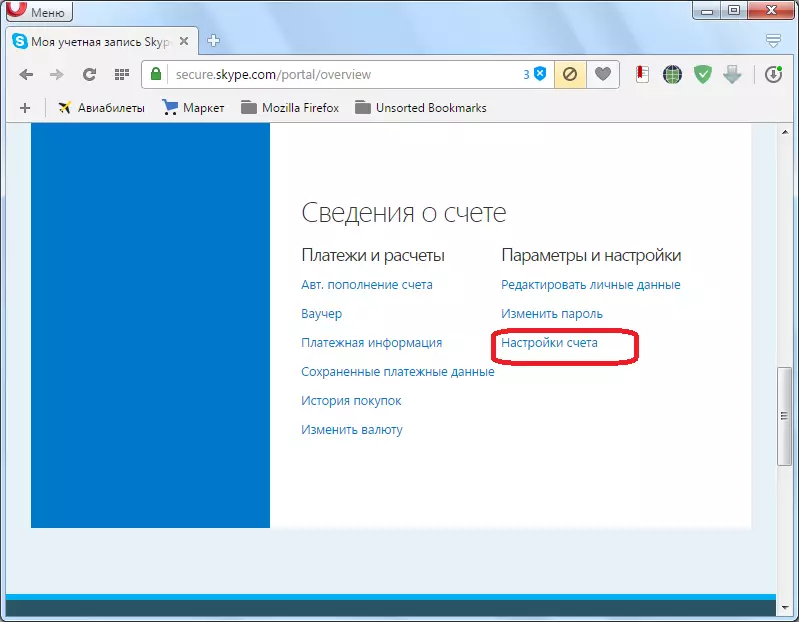
Vinduet Kontoindstillinger åbnes. Som du kan se, står modsat påskriften "Microsoft Account" attributten "tilsluttet". For at bryde denne forbindelse skal du gå til påskriften "Annuller kommunikation".
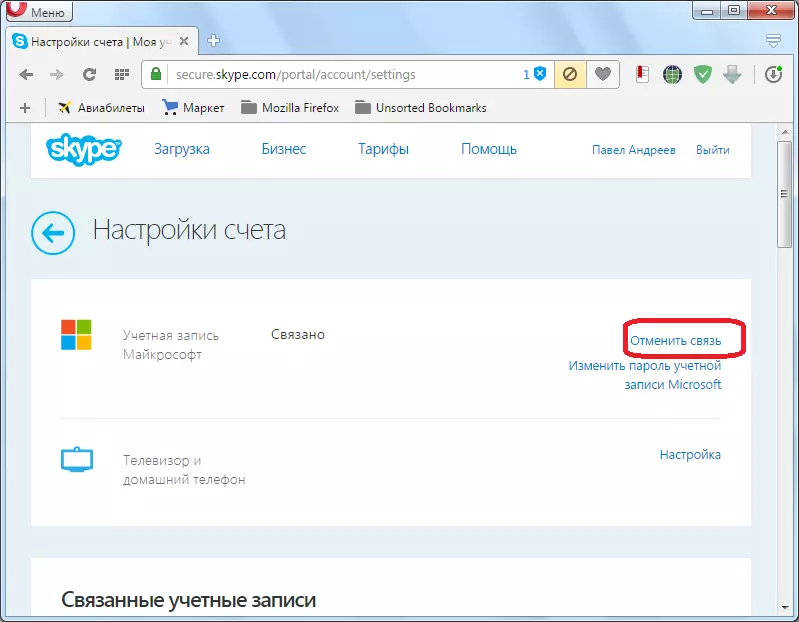
Derefter skal det udføres direkte, dislokationsproceduren, og forbindelsen mellem konti i Skype og Microsoft vil blive brudt.
Som du kan se, hvis du ikke kender hele Skype-kontoalgoritmen fra Microsoft-kontoen, er det ret svært at rette op på denne procedure, da det ikke kan kaldes intuitivt forståeligt, og alle handlinger på overgange mellem hjemmesiden sektioner er indlysende . Derudover fungerer pusterumfunktionen af en konto fra den anden ikke overhovedet, og for at gøre denne procedure, forbliver den kun for at håbe, at Microsoft vil starte det i den nærmeste fremtid.
